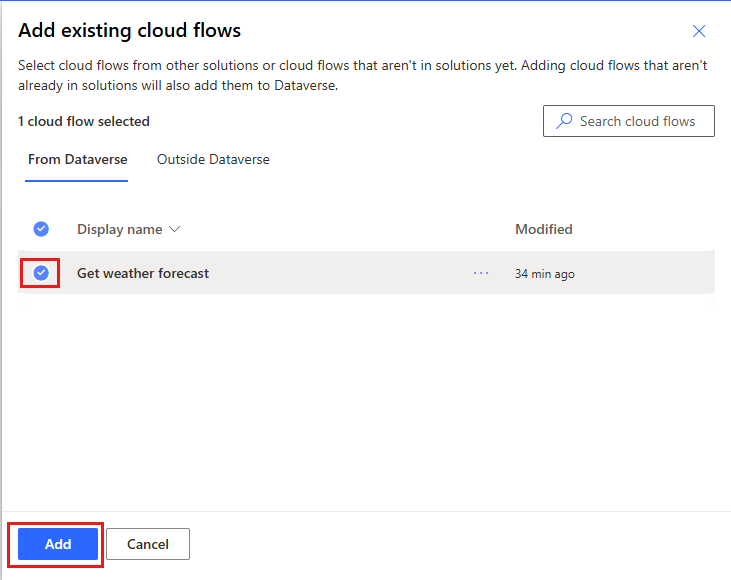Примечание
Для доступа к этой странице требуется авторизация. Вы можете попробовать войти или изменить каталоги.
Для доступа к этой странице требуется авторизация. Вы можете попробовать изменить каталоги.
Узнайте, как использовать облачный поток в Copilot Studio, предоставив агенту возможность выдавать прогноз погоды по запросу. В этом первом примере вы создаете поток, который извлекает прогноз погоды. В следующем примере вы настраиваете тему для вызова потока как действия, чтобы агент мог ответить прогнозом, когда клиент спросит о погоде.
Для работы с агентами потоку Power Automate требуется следующий триггер потока и ответное действие:
- Триггер потока: Запустить поток из Copilot
- Ответное действие: Ответить Copilot
При создании потока Power Automate из Copilot Studio требуемые триггер потока и действие-ответ добавляются автоматически. Вы можете изменить существующий поток для использования с агентами, обновив его для использования этого триггера и этого действия ответа.
Внимание!
Чтобы использовать облачные потоки в пользовательских агентах Copilot Studio, потоки должны:
- Иметь триггер Запустить поток из Copilot.
- Возвращайте ответ в режиме реального времени и в течение 100 секундного ограничения действия. Чтобы избежать тайм-аутов, оптимизируйте логику потока, запросы и объем возвращаемых данных, чтобы типичный запуск был ниже этого предела. Действия, которые должны выполняться дольше, можно разместить после действия Ответить Copilot для продолжения выполнения до ограничения продолжительности выполнения потока, что обычно составляет 30 дней.
- Находиться в решении в той же среде, что и агент. Существующие потоки можно добавить в решение , чтобы они были доступны при добавлении действий в агент. Потоки агентов автоматически добавляются в решение при их создании.
Предварительные требования
- Доступ к Copilot Studio с лицензией, которая включает в себя использование потоков в Copilot Studio.
Создание потока, который можно использовать с агентом
Перейдите на страницу Темы для вашего агента.
Откройте тему, из которой вы хотите вызвать поток.
Выберите значок Добавить узел
 под любым узлом и выберите Добавить действие.
под любым узлом и выберите Добавить действие.На вкладке Основные действия выберите Создать поток Power Automate.
Портал Power Automate открывается в новой вкладке с начальным шаблоном потока, открытым для редактирования. Портал открывается в той же среде, что и агент, и использует те же учетные данные пользователя.
Теперь добавьте действия в свой поток. В этом примере вы добавляете действие, которое получает текущий прогноз из MSN Weather.
Выберите название потока и замените его на «Получить прогноз погоды».
Выберите триггер потока Выполнить поток из Copilot и добавьте следующие входные параметры:
- Город (Текст)
- Почтовый индекс (Число)
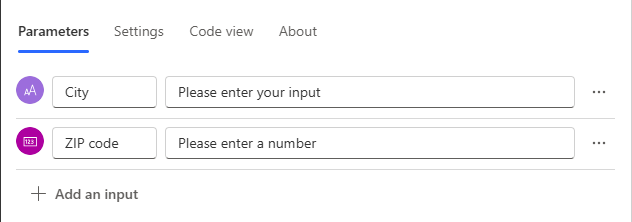
Выберите значок Добавить под триггером потока Выполнить поток из Copilot.
В разделе Добавить действие выполните поиск по запросу "погода MSN" и выберите действие Получить прогноз на сегодня.
На панели Получить прогноз на сегодня в поле Местоположение введите косую черту (
/), выберите Вставить динамическое содержимое, затем выберите входной параметр Город.Действуйте таким же образом, чтобы добавить входной параметр Почтовый индекс.
В действии Ответить Copilot добавьте следующие выходные параметры и переменные:
Выходной параметр Type Переменная day_summaryТекст Сводка за день locationТекст Местонахождение chance_of_rainЧисло Вероятность дождя за день 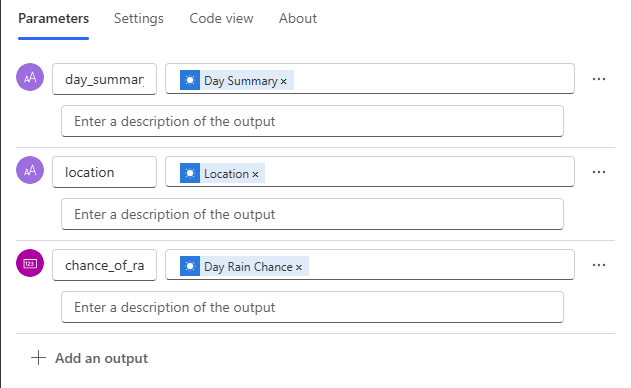
Сохраните и опубликуйте поток.
Вернитесь к своей теме в Copilot Studio и следуйте инструкциям в разделе Вызов потока из темы.
Управляйте тем, какие соединения используются потоком
В поддерживаемом агенте с проверкой подлинности облачные потоки можно настроить для использования учетных данных пользователей при их запуске в рамках плана генеративной оркестрации или при вызове из темы. Использование потока в поддерживаемом канале не требует специальной настройки в агенте. Клиенты могут управлять своими подключениями во время использования агента.
Облачные потоки в средах, использующих ключи, управляемые клиентом (CMK), пока нельзя запускать с учетными данными клиентов в рамках планов генеративной оркестрации или из разделов. Убедитесь, что параметры запуска только для облачных потоков в средах CMK установлены для конкретных подключений, а не для Предоставлено пользователем только для запуска.
Изменение существующего потока, чтобы его можно было использовать с агентом
Если у вас есть поток с другим триггером, который вы хотите использовать с агентом, вы можете изменить поток так, чтобы он использовал триггер Запустить поток из Copilot и действие ответа Ответить Copilot, и убедиться, что он находится в решении в той же среде, что и пользовательский агент.
Чтобы выбрать среду, в которой хранится ваш поток, перейдите на портал Power Automate и используйте переключатель среды в правом верхнем углу.
Выберите Мои потоки на левой панели навигации и найдите поток, который нужно изменить.
Выберите свой поток и выберите Изменить.
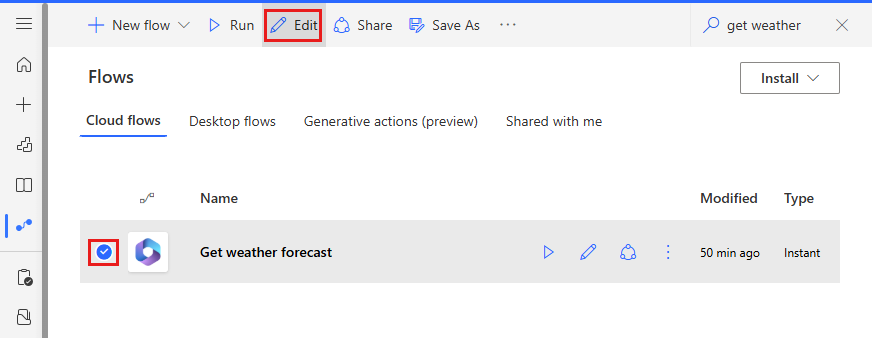
Добавление триггера и ответного действия Copilot
Если в потоке еще нет обязательных триггеров потока и действий-ответов, их необходимо добавить, прежде чем использовать поток с агентом.
Выберите Создать шаг.
Найдите Copilot и выберите Запустить поток из Copilot.
Выберите Создать шаг.
Найдите соединитель Copilot и выберите Ответить Copilot. Действие ответа может использоваться в нескольких ветвях потока, но при каждом использовании оно должно иметь одинаковые выходные данные.
Сохраните и опубликуйте поток.
Убедитесь, что ответное действие настроено на возврат в режиме реального времени
Потоки, которые вы хотите использовать в агенте, должны возвращать значения в режиме реального времени или синхронно. Потоки, которые выполняются в фоновом режиме или асинхронно, могут вызвать ошибку при попытке агента запустить их. Вместо запуска потока агент говорит: «Произошло что-то неожиданное. Мы изучаем это. Код ошибки: 3000».
Когда вы создаете поток из Copilot Studio, асинхронные ответы по умолчанию отключены. Если вы изменили существующий поток, в котором включены асинхронные ответы, выполните следующие действия, чтобы проверить этот параметр и убедиться, что он отключен:
Откройте поток и найдите действия Ответить Copilot.
Выберите вкладку Параметры.
Задайте для Асинхронный ответ значение Выкл., затем выберите Сохранить.
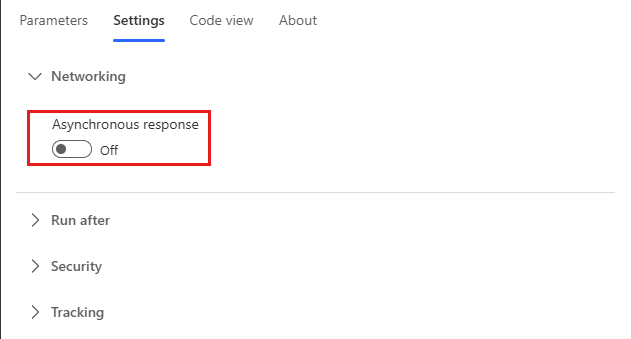
Добавление потока в решение
Чтобы быть доступными для ваших агентов, потоки должны храниться в решении в той же среде Power Platform. Если поток находится в решении, на странице сведений о потоке отображается плитка Решения, на которой перечислены решения, в которых находится поток. Потоки можно добавить в Решение по умолчанию для использования с агентами или переместить в другое решение, выполнив следующие действия:
Переход к Power Automate.
Перейдите в раздел Решения и выберите существующее решение или создайте решение для своего потока.
Если хотите создать новое решение:
Выберите Создать решение.
Дайте вашему новому решению имя, выберите Издатель CDS по умолчанию в поле Издатель и введите номер Версии.
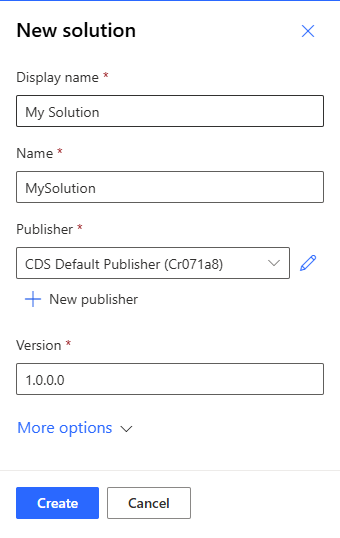
Выберите Создать.
Если вы хотите добавить поток в существующее решение, выберите нужное решение и выберите Изменить.
Выберите Добавить существующий>Автоматизация>Облачный поток.
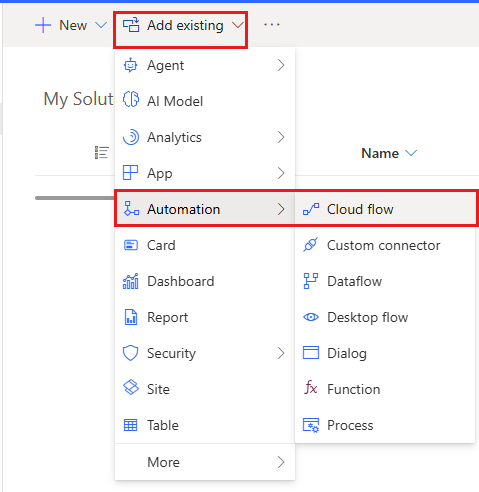
Появится панель Добавить существующие потоки.
Выберите свой поток, затем выберите Добавить.